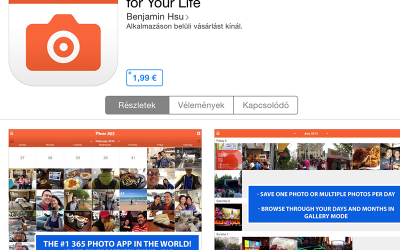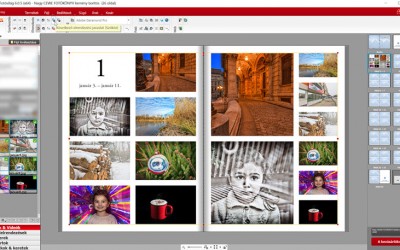Cewe Fotókönyv heti kihívás 349.
Ha még nem ismernéd a minden hétfőn induló kihívás fontosabb tudnivalóit, itt olvashatod el. Kíváncsian várom, mi is lesz a heti feladat.:) minyu oldala: És a feladat: Készíts oldalt nagy fekete-fehér fotóval, ami csak egy részletet mutat. Nem muszáj arc részletnek lennie, lehet tárgy is, vagy...
Cewe Fotókönyv heti kihívás 348. győztese
A blendingelés nagyon kedvelt technika a scrapbook-ban, ezt kellett most is alkalmazni a heti feladatban. Jó játék volt, köszi Osli. A nyereményutalvány most az Oscraps boltjába szól. Anna szívecskéi jól jöhetnek a Valentin-napi oldalakhoz is. És, aki nyert: Gratulálok, bgitak, küldöm az...
Cewe365 havi összesítő
Múltkor a heti oldalakról, sablonokról volt szó, most nézzük, milyen lehetőségek vannak havi összesítő készítésére. Aki csak telefonnal vagy tablet-tel fotóz, és nem is akarja számítógépre tölteni, választhat valamilyen applikációt. Ezek közül én most a Photo 365 alkalmazást vásároltam meg, ami...
Cewe Fotókönyv heti kihívás 348.
Ha még nem ismernéd a minden hétfőn induló kihívás fontosabb tudnivalóit, itt olvashatod el. Rengeteg klassz feladatunk van, nézzük, mit választ Mr. Random. Osli oldala: És a feladat: Vegyél egy fotót és dolgozd össze a háttérpapírral. A fotó színeit igazítsd a papírhoz. Majd díszítsd kedvedre az...
Cewe Fotókönyv heti kihívás 347. győztese
Kis minimál, némi maszatolás, varrás és virág. Ennyi volt a feladat ezen a héten, ami egyben a következő kör első feladata volt. Jó indítás, igazán nem okozott nehézséget:) Köszi, Ritacica a játékot! A nyertes a Scrapbookgraphics boltjában válthatja be az utalványt. Bármennyi pénzköltés mellett ez...
Fagyos betű
A „Csinálj, amit akarsz!” játékon indultam egy betűs feladattal, valamilyen szöveg tuningolást kell végrehajtani. Nem pont ezt, de azért leírom, hogy készült. Oldalra felkerült a szöveg, amiből Smart Objectet csináltam. Az egész oldalt megfordítottam az Image → Image Rotation → 90°Clockwise-zal. A...
Cewe Fotókönyv heti kihívás 347.
Ha még nem ismernéd a minden hétfőn induló kihívás fontosabb tudnivalóit, itt olvashatod el. És akkor indul a következő kör! Az első feladatot máris kiválasztja Mr. Random. Ritacica oldala: A feladat: Egy minimal messyArt oldalt készítsetek! Tehát legyen egy kicsit maszatos (ecsettel pl) és/de...
Cewe Fotókönyv heti kihívás 346. győztese
Rengeteg oldal érkezett a „Csinálj, amit akarsz!” játékra, el vagyunk látva feladatokkal. Akinek nem sikerült ideérnie, de szeretne játékot ajánlani, nyugodtan küldheti később is, majd beteszem a listába. A heti nyereményutalványt a Lilypad boltjában lehet beváltani. Ez a készlet akciós, de 15...
CEWE365 – tippek, trükkök
Nemrég indítottuk el egész évben tartó játékunkat, a CEWE365-öt, ami tulajdonképpen idén 366, hiszen ez az év szökőév, így egy nappal tovább tart. A játék lényege, hogy minden nap készítünk egy fotót a megadott témában. Persze ez valahol a mindennapjainkról is szól. Épp ezért nem érdemes azzal...
Hatodik alkalommal kerül megrendezésre a világ legnagyobb fotópályázata
Csatlakozzon a világszerte több ezer fotóst számláló közösségünkhöz, és ossza meg velünk a saját szemszögéből látott lenyűgöző világot. A pályázaton való részvétel nem csupán alkotói önkifejezésre ad lehetőséget, hanem az SOS Gyermekfalvak Világszervezetének a nemes céljait is támogatja. Ne hagyja ki ezt a kivételes lehetőséget, és mutassa meg, hogy miként látja a világot a saját lencséjén keresztül!
CEWE Bingó
CEWE-Bingó – 2021. január
2021! Eltelt megint egy év, de a játék tart továbbra is. Remélem, egyre többen tartanak velünk, és játszanak a bingóval. Ez nem csak jó szórakozás, de ösztönöz arra is, hogy a mindennapok apró örömét megörökítsük. További jó fotózást és rengeteg élményt az új évre! Ha először játszol, feltétlen...
CEWE-Bingó – 2020. december – Mikulás
Legalább öt jó dolgot kellett felsorolni 2020-ból, és ha az ember jól belegondol, simán össze is lehet hozni. Különösen azért, mert ami eddig természetes volt, az most igazán értékes lett. Köszönöm, hogy játszottatok. Aki az 5 $-os Oscraps utalványt nyerte: Kicsit megkésve érkezik a Milulás, bár...
CEWE-Bingó – 2020. december – derűs
Kézzel készített karácsonyi díszt, ajándékot vagy akár sütit kellett oldalba foglalni az elmúlt héten. Köszönöm, hogy játszottatok. Aki az 5 $-os Oscraps kupont nyerte: Köszi, és küldöm az utalványt. 🙂 Erre a hétre nessita talált ki feladatot. Ha először játszol, feltétlen olvasd el a...
CEWE-Bingó – 2020. december – kézműves karácsony
Karácsonyi üdvözlőlapot kellett készíteni az elmúlt héten. Köszönöm, hogy játszottatok! Aki az 5 $-os Oscraps kupont nyerte: Küldöm az utalványt:) A heti feladatot ritacica találta ki. Ha először játszol, feltétlen olvasd el a szabályokat. Készíts egy oldalt, melyen egy vagy több kézzel készített...
CEWE-Bingó – 2020. december – üdvözlőlap
Mr. Random ma sem pihent, mert a novemberi bingót ki kellett sorsolnia, a heti játéknál viszont felmentést kapott, mert Joker játék volt:)A heti feladatot Ilonaeva találta ki. Ha először játszol, feltétlen olvasd el a szabályokat. Úgy emlékszem, gyerekkoromban nagyon nem szerettem, amikor december...
CEWE-Bingó november– eredményhirdetés
Gyorsan eltelt ez a hónap is, ismét zárunk. Köszönöm, hogy most is játszottatok:) Szokás szerint minden résztvevő százalékos kupont kap a kitöltött Bingó szerint (20-30-40 %), ezt elküldöm a galériában regisztrált email címre. És kategóriánként még egy-egy scrap utalványt is sorsolunk, ehhez...